Como instalar drivers manualmente en todos los Windows
Cuando instalamos un nuevo sistema suele ocurrir muy frecuentemente que los drivers o controladores no son reconocidos por este, esto significa que no funcionaran o no lo harán correctamente, por ejemplo los casos mas comunes son el sonido, vídeo y red, entre otros, en el caso del vídeo este funcionara pero con limitaciones, etc. Si te toca instalar el driver manualmente este articulo te servirá.
» Si quieres agradecerme haciendo una donación:
🍬 Dona una Golosina en MercadoPago
☕ Cafecito: cafecito.app/utiltecnico
💲 Alias: electro29
Si llegado el caso tenemos que buscar el controlador en Internet podemos encontrarlo con su instalador o sin este. Cuando este tenga instalador el asunto es fácil, funciona como el instalador de cualquier programa, si el instalador no esta utilizaremos la instalación manual del driver.
Estos son los pasos para instalar un driver de forma manual:
Ya no recuerdo como es en el viejo Windows 98 pero puede que no difiera mucho, así que hablare solamente de Windows XP, Windows 7, Windows 8 y Windows 10, aunque también servira para los demás sistemas, como ME, NT y 2000.
En Windows tenemos un programa que es el Administrador de Dispositivos, aquí se agrupan todos los dispositivos que tengamos instalados y no instalados. Para abrir este programa tenemos varios métodos, lo encontramos en las “Propiedades de sistema” o en el “Menú Ejecutar” (tecla Win + R) escribimos “devmgmt.msc”. Si encontramos un dispositivo que no esta instalado, es decir que no tiene driver, encontraremos un símbolo en amarillo, si el dispositivo esta instalado pero de forma errónea o tiene algún problema encontraremos un signo de admiración sobre este (imagen inferior).
Ubicamos el dispositivo donde instalaremos el driver de forma manual, con el mouse hacemos segundo clic (menú contextual) sobre el dispositivo deseado, elegimos la opción “Actualizar software de controlador…” (imagen inferior).
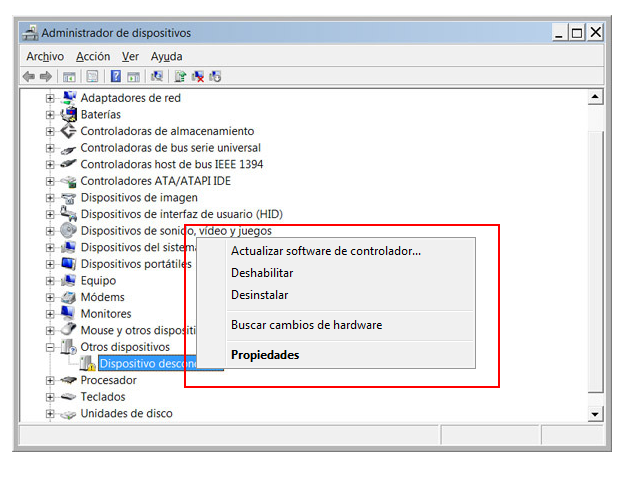 Ahora la cuestión varia un poco levemente según sea el sistema operativo.
Ahora la cuestión varia un poco levemente según sea el sistema operativo.
Instalar Driver manualmente en todos los Windows (Excepto XP): Tomando como referencia la imagen inferior haremos lo siguiente, primero elegimos la opción marcada (1) y llegamos a una ventana donde deberemos buscar la carpeta (2) que tiene los archivos del driver (es importante que no este comprimido), en la segunda ventana hay que asegurarse también que este habilitada la casilla “Incluir subcarpetas”. Luego le damos a siguiente para que se termine de instalar. Es posible que si el controlador no este firmado por Microsoft nos aparezca una ventana para confirmar si deseamos continuar con la instalación. Continuamos y terminamos la instalación, luego reiniciamos y si conseguimos el controlador correcto habremos finalizado.
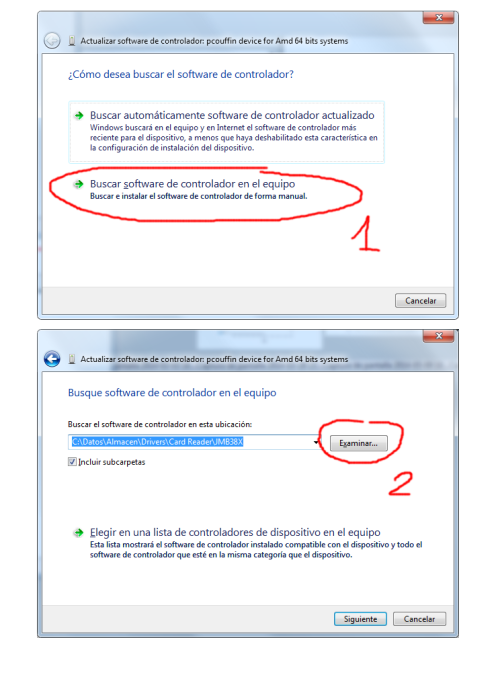
Instalar Driver manualmente en Windows XP: en esta versión del sistema operativo son algunos pasos mas, no importa que versión de service pack este instalada, es el mismo procedimiento. Recordemos que estábamos en el Administrador de dispositivos y sobre el dispositivo que queremos instalar o reinstalar llamamos al menú contextual y elegimos la opción “Actualizar Controlador…“, la primera ventana que nos aparece nos muestra tres opciones, elegimos la ultima, en la ventana siguiente volvemos a elegir la ultima opción. En la próxima ventana es donde podemos elegir la instalación automática o manual, seguiremos al modo manual así que elegimos la opción inferior, luego llegaremos a otra parte donde veremos el driver que hay instalado si es que ese fuera el caso, o no veremos nada si no hay nada instalado, clic en el botón “Utilizar disco…” buscamos la carpeta donde están los archivos del driver. Aquí hacemos una pausa y explicare algo importante.
IMPORTANTE: En versiones mas nuevas de Windows la busqueda del driver se puede hacer en subcarpetas de forma automatica, esto NO OCURRE en Windows XP, tenemos que ir directo a la carpeta donde esta el archivo de instalación del driver, el cual tendrá la extensión “.inf”, si no ubicamos ese archivos simplemente no podremos seguir por que el botón para continuar quedara inhabilitado.
Ahora si, seguimos para terminar la instalación. Aclaro que a veces podemos llegar a encontrar varias versiones del controlador que nos quedaran listadas (paso 4), en ese caso tendremos que ir probando cual es el que sirve.
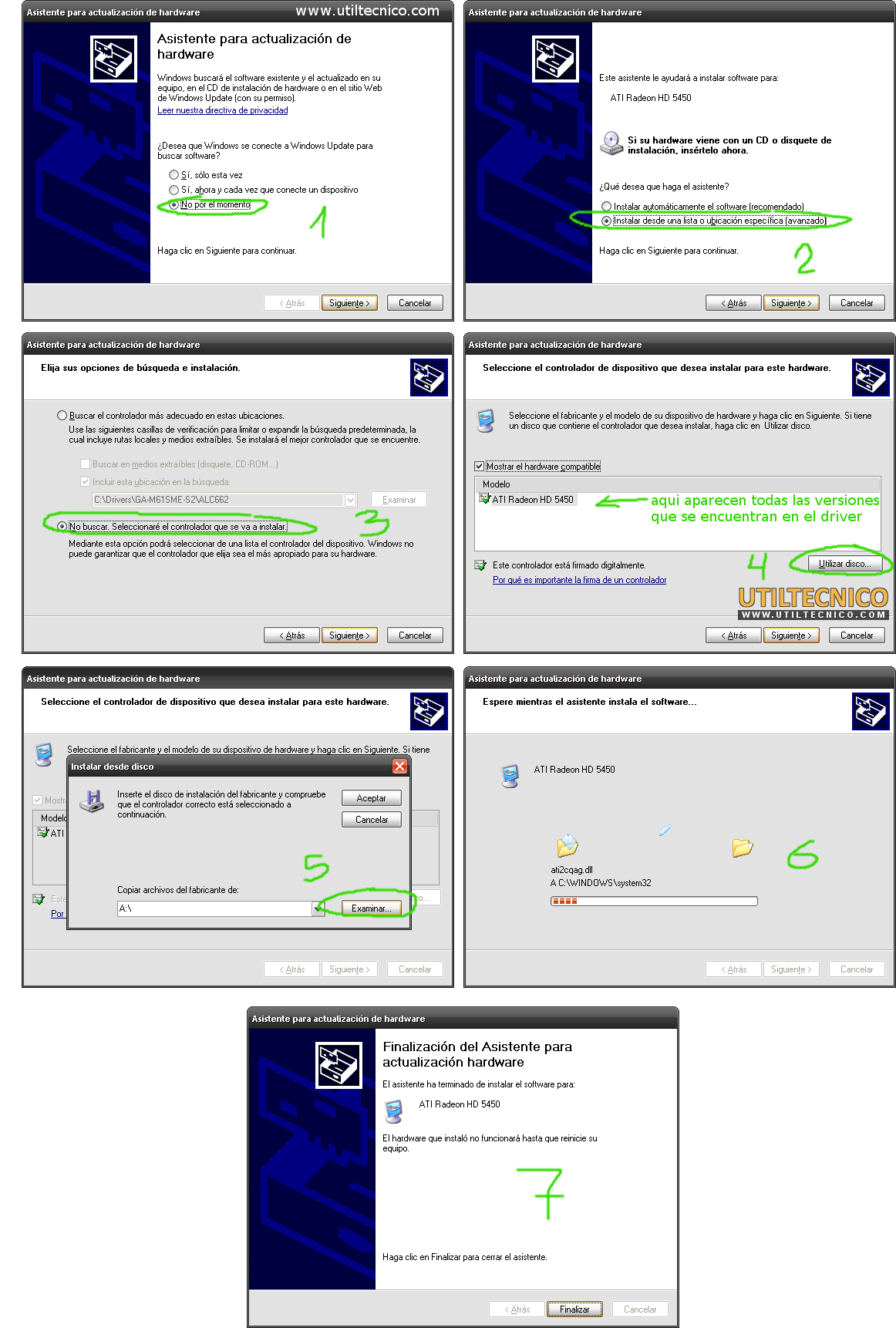
Y esa es la forma para instalar drivers manualmente en Windows, saber esto nos sacara de algún apuro. Yo en lo personal tengo guardado cientos de drivers y solo guardo los archivos necesarios para que el controlador funcione (por si todavía no se enteraron driver y controlador es lo mismo) de esta forma no me ocupan tanto espacio. Sin embargo utilizar el método manual de instalación tiene una característica que quizá en algún caso podría llegar a ser un problema. Lo que sucede en este tipo de instalación es que en la mayoría de los casos no se instalaran los programas que vienen con el driver, por ejemplo si instalamos un controlador de sonido de Realtek ALC 662 en forma manual este funcionara correctamente, pero la aplicación que viene con este controlador no se instalara, es decir ese programita que se aloja en la barra del sistema junto al reloj, donde por ejemplo podemos elegir el ambiente de sonido, ecualizar, dar balance, etc.
Instalar drivers puede llegar a ser muy complicado a veces, especialmente con maquinas obsoletas o equipos portátiles, con el tiempo se van aprendiendo y viendo todo tipo de cosas en lo que refiere a instalación de drivers, por eso es que siempre los guardo, y si hay algún problema durante la instalación dejo un archivos TXT explicando el problema y como lo solucione.

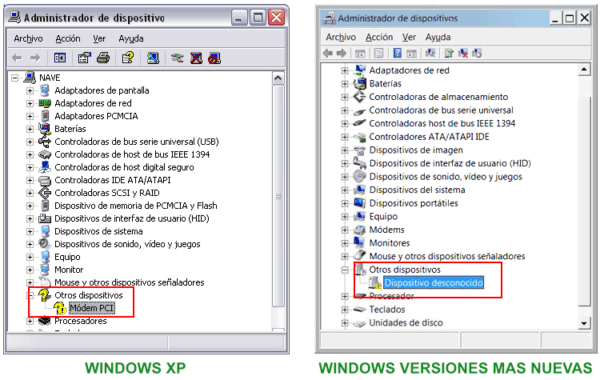



Es una pagina muy interesante donde se aprende mucho y de una forma muy clara.
Gracias amigo